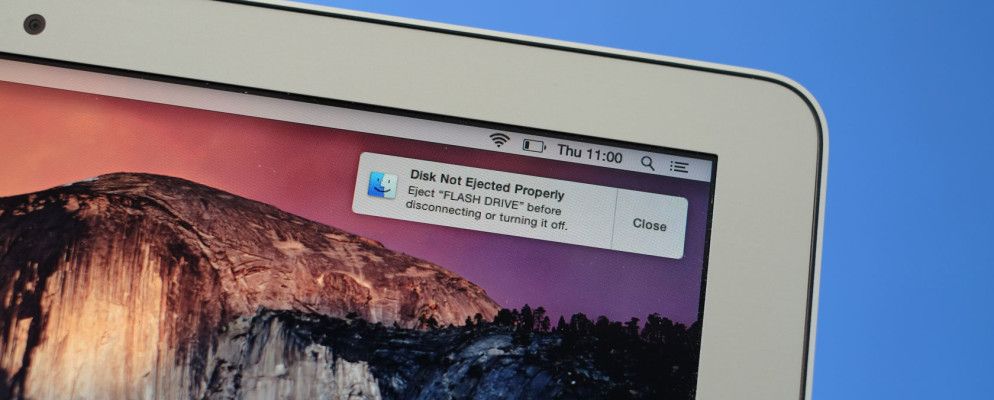众所周知,USB闪存驱动器应该在卸下之前弹出。如果无法安全弹出驱动器,计算机通常会显示可怕的警告。但是您真的仍然需要这样做吗?
让我们看看。
不同的协议
首先,我们需要考虑驱动器在以下情况下可能使用的三种不同协议:连接到您的计算机。其中两个根本不需要弹出。


通过MTP或PTP连接的智能手机,相机和其他媒体设备只需拔下USB插头即可断开,而不会造成任何损坏。
为什么需要弹出驱动器?
如果驱动器(或设备)使用USB Mass Storage协议进行连接,则理想情况下应将其弹出。虽然,正如我们将看到的那样,它取决于您使用的是Mac还是Windows。
即使您当时实际上并没有使用该设备,这仍然适用。
原因是因为操作系统使用称为写入缓存的进程。操作系统并非总是立即将文件写入驱动器,而是缓存该文件并等待它完成多个写入操作。
一次执行所有这些操作可以提高性能,但是如果缓存是卸下驱动器后如果它仍然满了,您的数据将被损坏。单击“弹出"按钮将清空缓存,并将所有剩余数据写入驱动器。
这就是为什么在弹出驱动器和被告知可以安全保存之间通常要延迟几秒钟的原因。
突然从闪存驱动器中拔出电源还存在潜在的问题。闪存很容易受到此影响,并且可能导致驱动器的某些部分损坏。
在Mac上弹出驱动器
所有这些信息都适用于插入Mac计算机的闪存驱动器
这些使用写缓存来提供卓越的性能。
在Mac上弹出驱动器是一个简单的过程。只需将闪存驱动器图标(首次连接该图标时便会出现在桌面上)拖入垃圾箱。或在Finder窗口中单击驱动器名称旁边的“弹出"图标。

在Windows中弹出驱动器
Windows的情况略有不同。
默认情况下,Windows已禁用写缓存。这样做会导致写入驱动器时性能稍差,但也会为许多忘记退出驱动器的用户增加一层安全保护。
如果您不担心风险,则可以激活
为此,请在PC上找到设备管理器-控制面板>硬件和声音>硬件和打印机>设备管理器 Windows 7的;或右键单击屏幕的左下角,然后在Windows 8上选择“设备管理器"。

右键单击附加的驱动器,单击“策略"选项卡,将删除策略更改为“更好的性能"。 ,然后相应地启用写缓存设置。
如果要执行此操作,则始终需要确保通过系统托盘中的“安全删除硬件"选项弹出驱动器。

只是要注意,默认情况下,内部驱动器上已启用写缓存,因此您不应该禁用此功能,因为您会注意到响应速度大大下降。
有关硬盘驱动器的简要说明
到目前为止,我们一直在谈论闪存驱动器。如果您使用的是外部硬盘驱动器,则应始终将其弹出,然后再断开连接。

大多数现代外部硬盘驱动器也将通过USB连接供电。在使用驱动器时切断电源可能会导致磁头崩溃。
在此位置,磁头正好在旋转磁盘上方来回摆动,以读取和写入数据,因此直接与磁头接触。磁盘并对其造成物理损坏。
这会使磁盘上的大块甚至整个驱动器无法使用。了解如何正确维护硬盘驱动器。
总结
因此,总而言之,不需要弹出媒体设备。 Windows上的闪存驱动器都不会,除非您专门更改了它们的设置。 Macs上的驱动器应与硬盘驱动器一起弹出。
不正确地卸下驱动器可能会导致数据损坏,或者在更坏的情况下,会使驱动器的完整性受到威胁。
您是否总是在拔出驱动器之前将其弹出?您是否曾因不这样做而遭受数据丢失或其他问题?在下面的评论中让我们知道。
图片来源:通过Karen外接硬盘驱动器